Διαφήμιση
Μπορεί να χρησιμοποιηθεί ως κέντρο μέσων Εγκαταστήστε το Kodi για να μετατρέψετε το Raspberry Pi σε κέντρο οικιακών μέσωνΕάν διαθέτετε Raspberry Pi, μπορείτε να το μετατρέψετε σε ένα φτηνό αλλά αποτελεσματικό κέντρο οικιακών μέσων με την εγκατάσταση του Kodi. Διαβάστε περισσότερα , ο εγκέφαλος ενός ρομπότ, ως διακομιστής ιστού, ακόμη και ένας ψηφιακή κορνίζα ShowerThoughts and EarthPorn: Δημιουργήστε ένα εμπνευσμένο πλαίσιο φωτογραφιών Raspberry Pi Διαβάστε περισσότερα . Το μικρό Raspberry Pi φαίνεται να γνωρίζει πολύ λίγα όρια… μπορείτε ακόμη και να εκτελέσετε παλιά παιχνίδια Windows σε αυτό χωρίς προσομοίωση!
Η δημιουργία ενός Raspberry Pi ανοίγει μια πύλη για έναν συναρπαστικό κόσμο συμπαγούς, φορητού υπολογιστή. Φαίνεται ότι σχεδόν όλες οι οδηγίες στο διαδίκτυο προορίζονται για υπολογιστές με Windows, ωστόσο, εάν χρησιμοποιείτε Linux, ίσως να μην γνωρίζετε πώς να ρυθμίσετε με επιτυχία το Raspberry Pi.
Έχουμε ήδη αντιμετώπισε αυτό το πρόβλημα για χρήστες MacOS της Apple Ξεκινώντας με το Raspberry Pi στο Mac Οι χρήστες της Apple μπορούν να μπουν στο παιχνίδι Raspberry Pi αρκετά εύκολα, αλλά υπάρχουν μερικοί διαφορετικοί τρόποι για να απεικονίσετε μια κάρτα microSD χρησιμοποιώντας το Mac σας. Διαβάστε περισσότερα , λοιπόν τώρα είναι η σειρά του Linux. Δείτε πώς μπορείτε να ρυθμίσετε γρήγορα και εύκολα ένα Raspberry Pi χρησιμοποιώντας τον υπολογιστή σας Linux.
Ο εύκολος τρόπος: Χρησιμοποιήστε το NOOBS
Κυκλοφόρησε το 2013, ΟΧΙ (New Out Of Box Software) είναι μια χρήσιμη διεπαφή εγκατάστασης που σας δίνει την ευκαιρία να επιλέξετε από πολλά λειτουργικά συστήματα Raspberry Pi. Ένα ή περισσότερα από αυτά μπορούν στη συνέχεια να εγκατασταθούν, ανάλογα με τον χώρο που έχετε στην κάρτα microSD. Βεβαιωθείτε ότι η κάρτα σας είναι τουλάχιστον 4 ΓΙΓΑΜΠΑΪΤ. Επειδή θα πρέπει να μορφοποιηθεί πρώτα, πριν από την εισαγωγή, απαριθμήστε τυχόν τοποθετημένες συσκευές με:
sudo fdisk -lΤώρα, εισαγάγετε την κάρτα και εκτελέστε ξανά την εντολή. Η νέα καταχώριση είναι η κάρτα microSD σας. Συνήθως, η κάρτα θα φέρει την ετικέτα mmcblk0. Ωστόσο, εάν έχει διαχωριστεί, το όνομα θα προσαρτηθεί με το p1, όπως mmcblk0p1.
Στη συνέχεια, εκτελέστε το fdisk:
sudo fdisk / dev / mmcblk0Διαγράψτε τυχόν διαμερίσματα σε αυτήν τη μονάδα δίσκου με ρε, εισάγοντας τον αριθμό διαμερίσματος όταν σας ζητηθεί. Όταν τελειώσετε, ακολουθήστε αυτό με n για να δημιουργήσετε ένα νέο διαμέρισμα Π για να επιβεβαιώσετε τις λεπτομέρειες του διαμερίσματος.

Σε αυτό το στάδιο, ο τύπος κατατμήματος θα οριστεί σε Linux, αλλά το NOOBS απαιτεί FAT32. Για να ρυθμίσετε το FAT32, πατήστε t, επιλέξτε τον αριθμό διαμερίσματος και, στη συνέχεια, τον τύπο διαμερίσματος (W95 FAT32). Επιβεβαιώστε ξανά τις λεπτομέρειες με Π. Τέλος, χτύπησε w για να γράψετε τον πίνακα διαμερισμάτων.
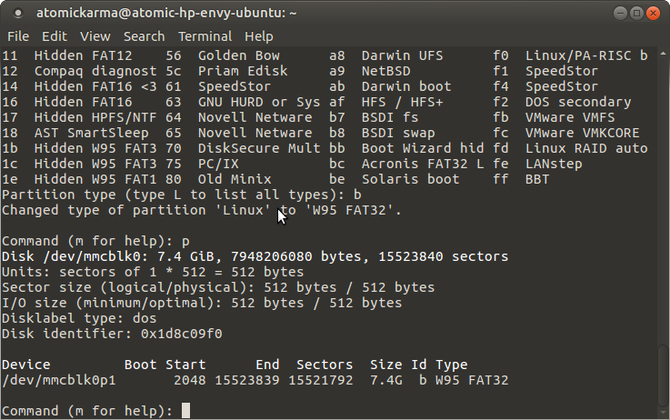
Στη συνέχεια, πρέπει να διαμορφώσετε το διαμέρισμα:
sudo mkfs.vfat / dev / mmcblk0p1Βεβαιωθείτε ότι χρησιμοποιείτε το όνομα του διαμερίσματος και όχι τη συσκευή.
Λήψη NOOBS
Μπορείτε να κατεβάσετε το NOOBS από www.raspberrypi.org/downloads. Αποθηκεύστε το σε μια τοποθεσία στον υπολογιστή σας όπου μπορείτε εύκολα να το βρείτε.
Το ληφθέν ZIP διατίθεται σε δύο μεγέθη: μια πλήρη έκδοση για εγκατάσταση εκτός σύνδεσης και μια επιλογή lite που απαιτεί Διαδίκτυο σύνδεση για το Pi σας. Αυτό επιτυγχάνεται μέσω καλωδίου Ethernet (το Wi-Fi θα είναι διαθέσιμο μόλις εγκατασταθεί το λειτουργικό σύστημα).
Περιλαμβάνονται στα NOOBS είναι:
- Ρασμπί
- Pidora
- Λειτουργικό σύστημα RISC
- Arch Linux
- OSMC
Κατά καιρούς, πρόσθετες εκδόσεις Linux προστίθενται στη λίστα.
Η αντιγραφή του λογισμικού NOOBS στην κάρτα microSD θα απαιτήσει να τοποθετήσετε πρώτα την κάρτα, με:
mount | grep -i mmcblk0p1Όταν γίνει αυτό, θα πρέπει να εμφανίζεται ο εσωτερικός σειριακός αριθμός της συσκευής πολυμέσων. Χρησιμοποιήστε αυτό για να αλλάξετε τον κατάλογο:
cd / media / [σειριακό]Το μόνο που πρέπει να κάνετε τώρα είναι, αποσυμπιέστε τη λήψη του NOOBS:
unzip /home/[your_username]/Downloads/RaspberryPi/distros/NOOBS_v1_3_11.zipΠεριμένετε έως ότου αυτή η εντολή αποσυμπιέσει τα δεδομένα NOOBS στην κάρτα microSD. Μόλις ολοκληρωθεί, θα πρέπει να αποσυνδέσετε με ασφάλεια την κάρτα για να την αφαιρέσετε:
cd sudo umount / dev / mmcblk0p1Με την αφαίρεση της κάρτας, είστε έτοιμοι να την τοποθετήσετε σε ένα απενεργοποιημένο Raspberry Pi. Με το καλώδιο τροφοδοσίας συνδεδεμένο (μαζί με a ποντίκι ή / και πληκτρολόγιο και οθόνη HDMI) θα είστε έτοιμοι να επιλέξετε τα λειτουργικά συστήματα που προτιμάτε και να αφήσετε τα NOOBS να ολοκληρώσουν τα πράγματα μακριά από.
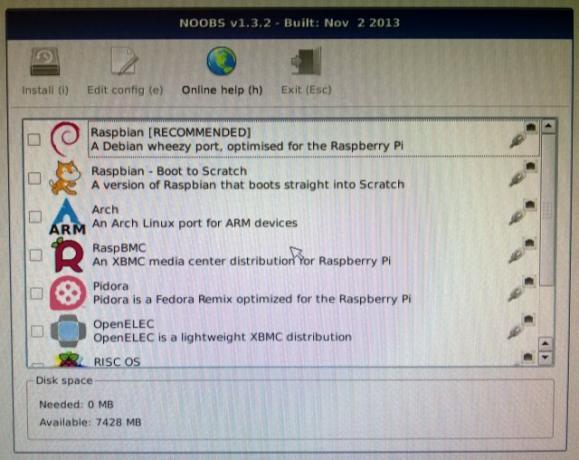
Λάβετε υπόψη ότι εάν επιλέξατε να εγκαταστήσετε πολλά λειτουργικά συστήματα, κατά την εκκίνηση του Raspberry Pi, θα εμφανιστεί ένα μενού για να επιλέξετε ποιο από αυτά θέλετε να χρησιμοποιήσετε.
Εγκαταστήστε μια εικόνα λειτουργικού συστήματος
Η άλλη επιλογή σας είναι να κατεβάσετε ένα λειτουργικό σύστημα - συνήθως το Raspbian Jessie, αλλά υπάρχουν πολλές εναλλακτικές λύσεις 11 Λειτουργικά συστήματα που εκτελούνται στο Raspberry PiΌποιο κι αν είναι το έργο Raspberry Pi, υπάρχει ένα λειτουργικό σύστημα για αυτό. Σας βοηθάμε να βρείτε το καλύτερο Raspberry Pi OS για τις ανάγκες σας. Διαβάστε περισσότερα - και γράψτε το στην κάρτα microSD.
Ο καλύτερος τρόπος για να το κάνετε αυτό είναι με μια εφαρμογή τρίτου μέρους. Πολλά είναι διαθέσιμα για τη σύνταξη εικόνων δίσκου, όπως Χαράκτης, το οποίο θα βρείτε στον διαχειριστή πακέτων.

Μόλις το κάνετε αυτό, ήρθε η ώρα να επιλέξετε το λειτουργικό σας σύστημα Raspberry Pi. Όπως σημειώθηκε, πολλά είναι διαθέσιμα. Η προτιμώμενη επιλογή είναι το Raspbian Jessie (διατίθεται επίσης από www.raspberrypi.org/downloads), αλλά μπορείτε εξίσου εύκολα εγκαταστήστε το RecalBox Εγκαταστήστε το RecalBox στο Raspberry Pi για Retro Gaming With StyleΘα σας δείξουμε πώς να ρυθμίσετε το RecalBox σε ένα Raspberry Pi 3 και γιατί πρέπει να ενοχλείτε, ακόμα κι αν έχετε ήδη ρυθμίσει το RetroPie. Διαβάστε περισσότερα για ρετρό παιχνίδια, Ubuntu MATE Πώς να κάνετε το Ubuntu να τρέχει στο Raspberry Pi σαςΤο Raspbian Jessie είναι ένα εξαιρετικό λειτουργικό σύστημα Raspberry Pi. Τι γίνεται όμως αν θέλετε μια πιο παραδοσιακή εμπειρία Linux; Λοιπόν, θα μπορούσατε να προχωρήσετε και να εγκαταστήσετε το Ubuntu αντ 'αυτού. Διαβάστε περισσότερα ή οποιοδήποτε άλλο συμβατό λειτουργικό σύστημα μπορείτε να βρείτε.
Κατεβάστε το αρχείο εικόνας (το οποίο θα πρέπει να έχει το .IMG επίθημα) σε μια αξέχαστη θέση στον υπολογιστή σας Linux (ο φάκελος Λήψεις στον αρχικό κατάλογο είναι πάντα καλός) και, εάν είναι απαραίτητο, αποσυσκευάστε οποιαδήποτε συμπίεση. Αυτό που πρέπει να καταλήξετε είναι ένα αρχείο σύμφωνα με το raspberrypi_operatingsystem.img.

Στη συνέχεια, εκτελέστε το Etcher και αναζητήστε και επιλέξτε το αρχείο IMG στο Επιλέξτε εικόνα κουτί. Λάβετε υπόψη ότι μπορείτε να τοποθετήσετε το δείκτη του ποντικιού πάνω από το όνομα αρχείου αφού το κάνετε για να ελέγξετε ότι έχει επιλεγεί το σωστό αρχείο. Μπορείτε ακόμη και να κάνετε κλικ στο αναδυόμενο παράθυρο για να διαβάσετε την πλήρη διαδρομή αρχείου.
Στη συνέχεια, βεβαιωθείτε ότι έχει επιλεγεί η σωστή μονάδα δίσκου. Τοποθετήστε το δείκτη του ποντικιού πάνω από το εικονίδιο της μονάδας για να επιβεβαιώσετε το όνομα και εάν πρέπει να το τροποποιήσετε, κάντε κλικ στο Αλλαγή. Οποιαδήποτε άλλη εξωτερική αποθήκευση που είναι συνδεδεμένη στον υπολογιστή σας θα αναφέρεται εδώ. Βεβαιωθείτε ότι είναι επιλεγμένη η κάρτα microSD.
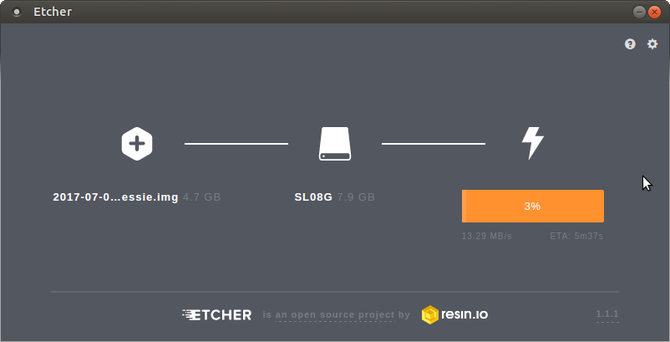
Κάντε κλικ Λάμψη για να αρχίσετε να γράφετε το αρχείο IMG στην κάρτα microSD. Μόλις γίνει αυτό, το λειτουργικό σας σύστημα Raspberry Pi θα είναι έτοιμο για χρήση. Αφαιρέστε την κάρτα με ασφάλεια και τοποθετήστε την στο απενεργοποιημένο Pi. Συνδέστε τη δύναμη για εκκίνηση και απόλαυση!
Ρυθμίστε το Raspberry Pi στο Linux με ευκολία!
Είναι πραγματικά τόσο εύκολο. Εάν εγκαθιστάτε ένα τυπικό αρχείο IMG λειτουργικού συστήματος, το μόνο που χρειάζεστε είναι μια εφαρμογή εγγραφής εικόνας-σε-κάρτα SD, όπως το Image Writer. Κατά τη χρήση του εντολή dd στο τερματικό Πώς να κλωνοποιήσετε εύκολα και να επαναφέρετε μια εικόνα δίσκου Linux με ddΕάν θέλετε να σβήσετε, να δημιουργήσετε αντίγραφα ασφαλείας ή να επαναφέρετε δεδομένα σε Linux, υπάρχουν αρκετές εφαρμογές που μπορείτε να επιλέξετε. Όποιο και αν είναι το λειτουργικό σύστημα Linux που χρησιμοποιείτε, υπάρχει μια εντολή που λειτουργεί πάντα - dd. Διαβάστε περισσότερα είναι μια επιλογή, δεν είναι κατάλληλο για αρχάριους.
Εάν θέλετε μια επιλογή λειτουργικών συστημάτων επιμελημένων από την ομάδα Raspberry Pi που είναι εύκολο να εγκατασταθεί, τότε το NOOBS θα πρέπει να είναι η επιλογή σας.
Με λίγα λόγια, η εγκατάσταση ενός Raspberry Pi με Linux είναι εξίσου απλή με εκείνη των Windows ή macOS!
Ποια επιλογή χρησιμοποιήσατε; Χρησιμοποιείτε NOOBS στο Raspberry Pi σας ή προτιμάτε ένα μόνο λειτουργικό σύστημα στην κάρτα microSD σας; Αντιμετωπίσατε προβλήματα; Ενημερώστε μας στα σχόλια.
Πιστωτική εικόνα: Bygetvitamin μέσω του Shutterstock.com
Ο Christian Cawley είναι Αναπληρωτής Εκδότης για την Ασφάλεια, το Linux, το DIY, τον Προγραμματισμό και την Τεχνική. Παράγει επίσης το The Really Useful Podcast και έχει μεγάλη εμπειρία στην υποστήριξη desktop και λογισμικού. Ένας συνεισφέρων στο περιοδικό Linux Format, Christian είναι ένας tinkerer του Raspberry Pi, ένας εραστής της Lego και ένας ρετρό fan του τυχερού παιχνιδιού.


